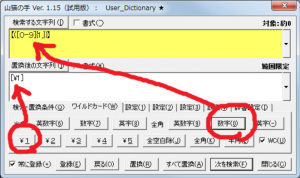前回の記事で、特許の「段落番号」直前のスペースを削除するワイルドカードの置換を紹介しました。
ご紹介した記事以外で、別のご提案をいただきましたので、こちらも紹介させていただきます。
<目次>
全部ワイルドカードにしなくてもいい
今回のクイズでは、段落番号の直前のスペースということだったので、「段落番号」をワイルドカードの検索式に入れていました。
でも、特許明細書のことをよくご存知の場合、このサンプル案件をよくよく見てみると別の解釈ができます。
この明細書の場合の段落番号は最大が【0066】でしたから、別に【0000】~【9999】をすべて含むような検索式を作らなくてもよかったのです(笑)。
さらに一般化すると、特許明細書で1000段落もいくような大きなものはあまりありませんから、通常は、【0 で始まるものが段落番号である、と解釈してほぼ間違いないわけです。
これは、特許明細書のお仕事をされている方であればご理解いただけると思います。
墨付き括弧は見出しに用いますから基本的には見出し以外で用いられることはありません。そして見出しに使われる言葉は決まっております。段落番号以外で 【0 となることはないのです。
このような知識があると、以下のように書けますね。
前回の記事と同様、半角スペースを _ で示し、全角スペースを □ で示しました。
検索する文字列 [_□^t]{1,}【0
置換後の文字列 【0
答えは一つではない!
ワイルドカードをどのタイミングでどういう目的で使うか具体的に説明できれば、意味のあるワイルドカードを作ることができます。
個人個人の目的を満たしているのであれば、どのような書き方でもかまわないと思います。
まずは作ってみて、使ってみる、それが重要だと思います。
他の方がどうやって使っているのかを知ることは面白いですね。
今度お会いするときには、みなさんがどのような場面でワイルドカードを使うのか教えていただけたらなと思います!
応用編
このような書式を統一するための検索式・置換式のペアをタブ区切りで用意しておけば、一括置換ソフト「ぱらぱら」で一気に置換を実行できます。
また、「検索と置換」ダイアログボックスの強化版の「山猫の手」を使えば、検索式や置換式の履歴を残しておけますから、あとで編集したりぱらぱらに用いたりするのが簡単です。
ワイルドカードの入力支援もありますから、覚える必要もありませんし入力スピードが上がります。
私はこんな感じで、ワイルドカードの知恵をためています。
関連記事
一括置換ソフト「ぱらぱら」
「検索と置換」ダイアログボックスの強化版の「山猫の手」